Az AOL Mail egy népszerű e-mail szolgáltatás, amelyet emberek milliói használnak szerte a világon. Az AOL.com leveleinek, mint a legtöbb más e-mail szolgáltatónak, saját bejelentkezési oldala van. Szinte valószínűleg van AOL e-mail fiókja, ha az 1990-es években az internetet használta. Ha problémái vannak az AOL Mailbe való bejelentkezéssel, ellenőrizze még egyszer, hogy megfelelően csinálja-e. Ha továbbra is szembesül a problémával, ez a cikk segítséget nyújt az AOL e-mail fiókba való bejelentkezéshez.
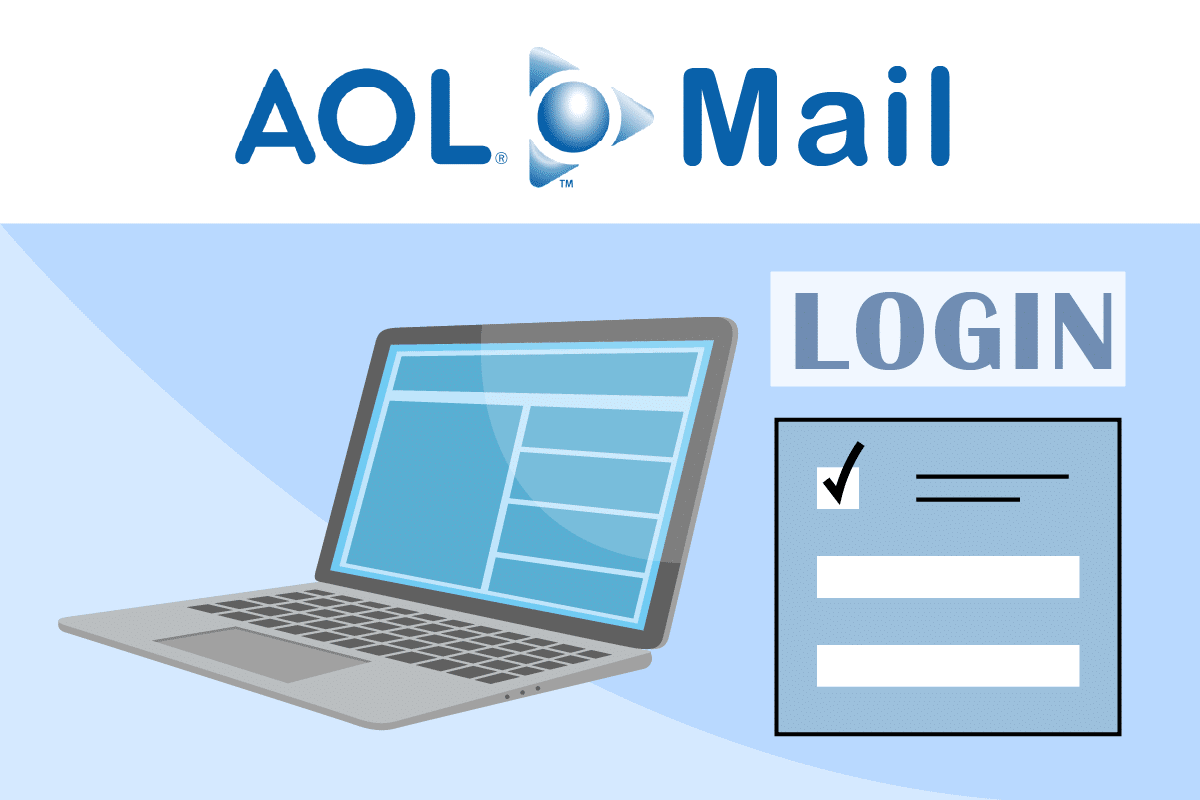
Tartalomjegyzék
Hogyan jelentkezz be az AOL Mailbe a Windows 10 rendszerben
Ez a cikk azoknak szól, akik nem igazán jártasak a számítógépen, és részletes útmutatást igényelnek az AOL e-mail fiókba való hatékony és biztonságos bejelentkezéshez az AOL bejelentkezési oldal használatával. Tehát akár új AOL-fiókot szeretne létrehozni, akár segítségre van szüksége a jelenleg meglévő fiók létrehozásához, íme néhány követendő bevált gyakorlat.
I. lépés: Hozzon létre AOL e-mail fiókot
Az AOL e-mail fiók létrehozása a lehető legegyszerűbb. Így regisztrálhat AOL-fiókot.
1. Nyomja meg a Windows billentyűt. Írja be a Google Chrome-ot, és indítsa el.
Megjegyzés: Más böngészőket is használhat. Itt a Google Chrome van kiválasztva.
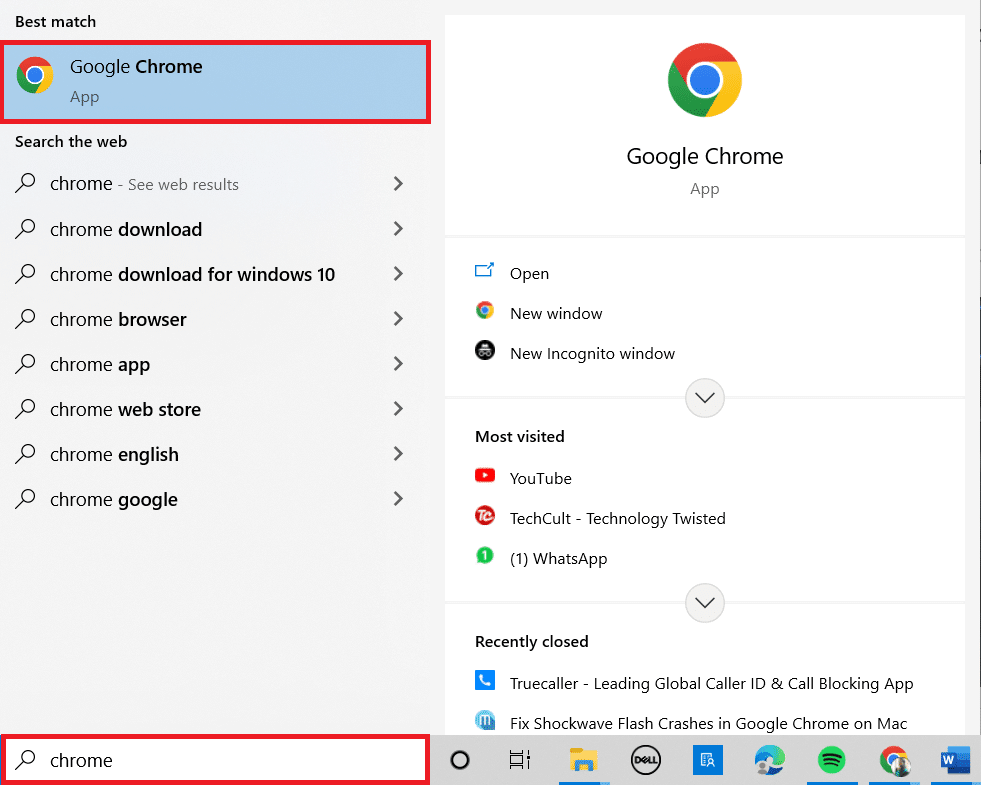
2. Nyissa meg az Aol hivatalos webhelyét, és hozzon létre egy új AOL-fiókot.
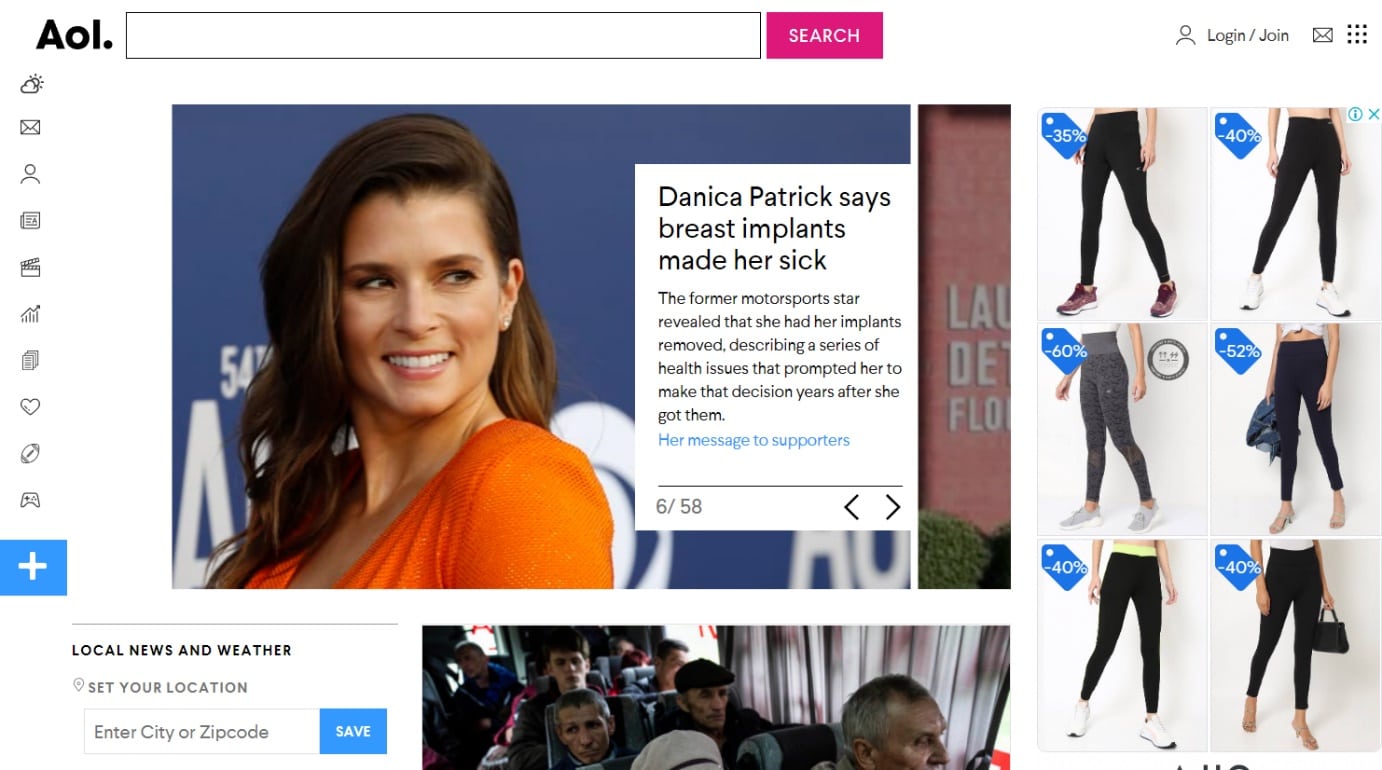
3. Kattintson a Belépés/Csatlakozás lehetőségre a képernyő jobb felső sarkában.
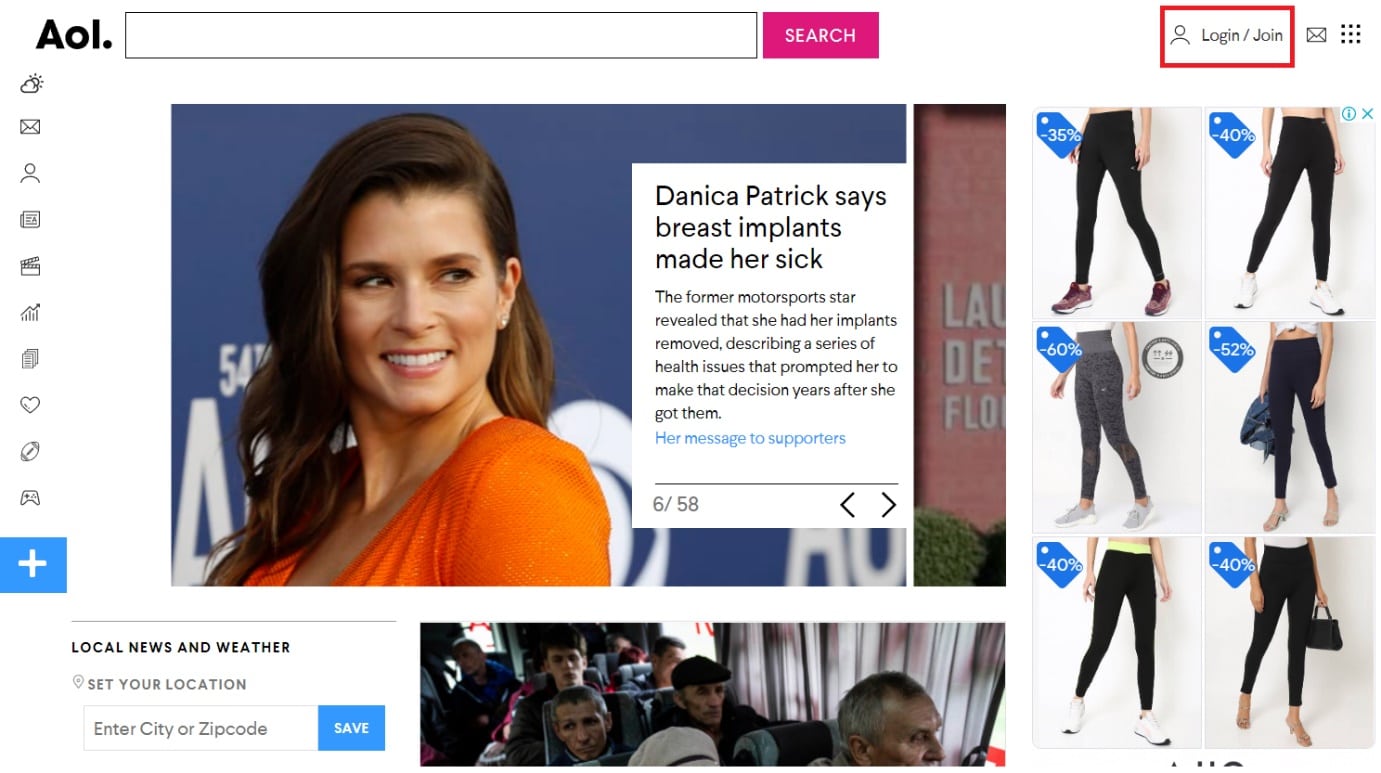
4. Új fiók létrehozásához kattintson az Új fiók létrehozása lehetőségre.
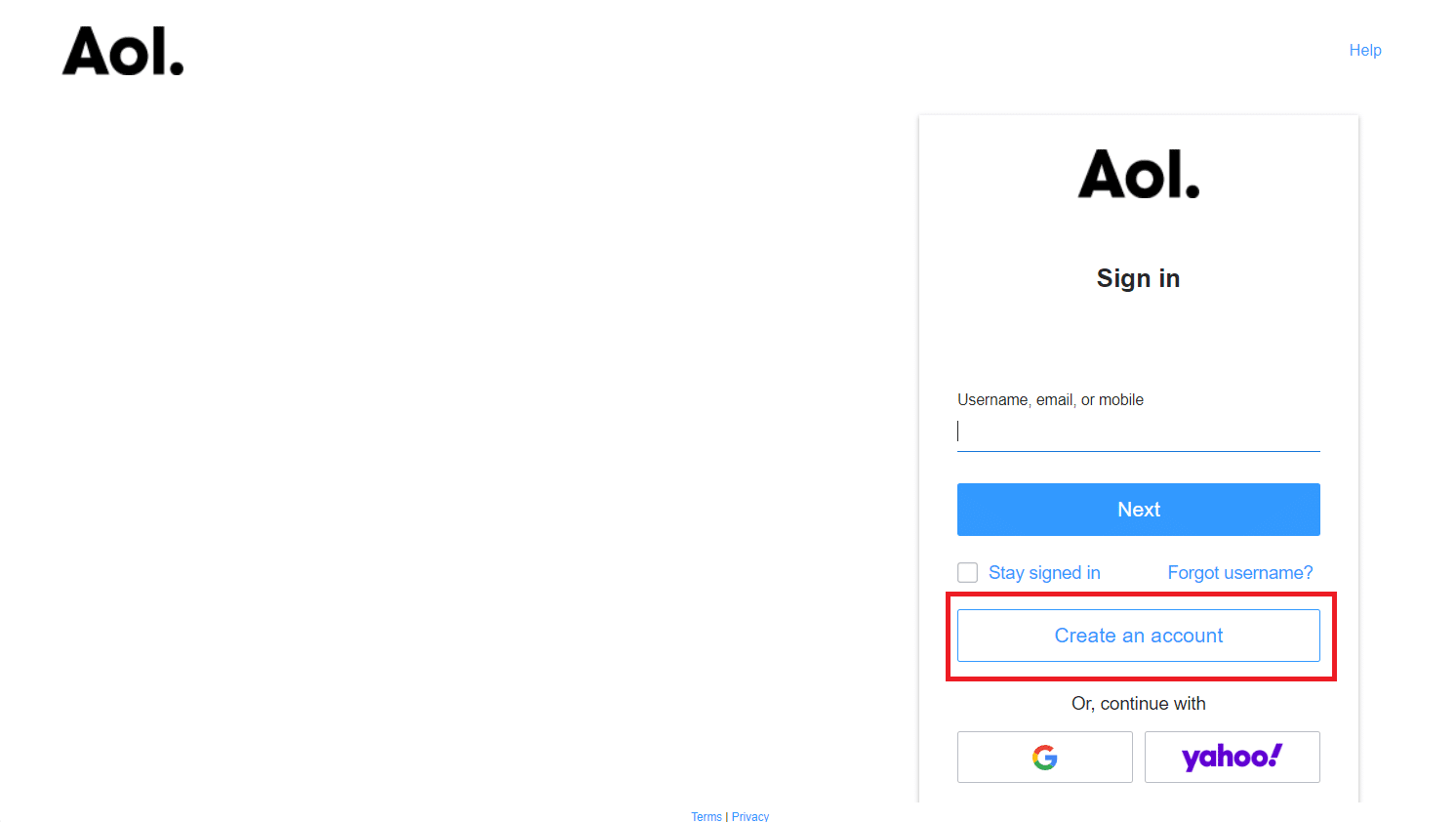
5. Adjon meg néhány alapvető információt, például nevét, AOL e-mail címét és jelszavát, majd kattintson a Folytatás gombra.
Megjegyzés: Meg kell adnia egy érvényes telefonszámot, különben hibaüzenetet kap. Ezt a jövőben hasznosítani fogják.
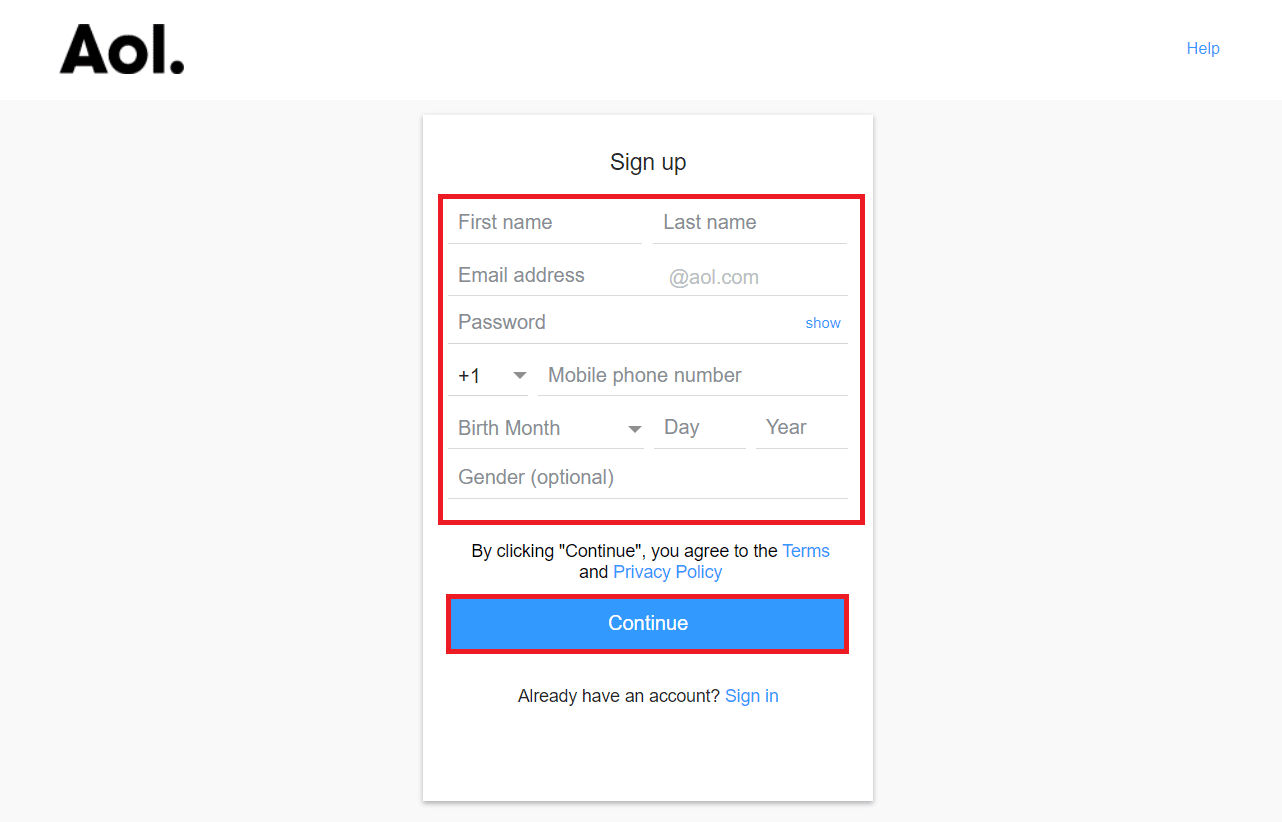
6. Kattintson az Igen, küldjön kódot gombra.
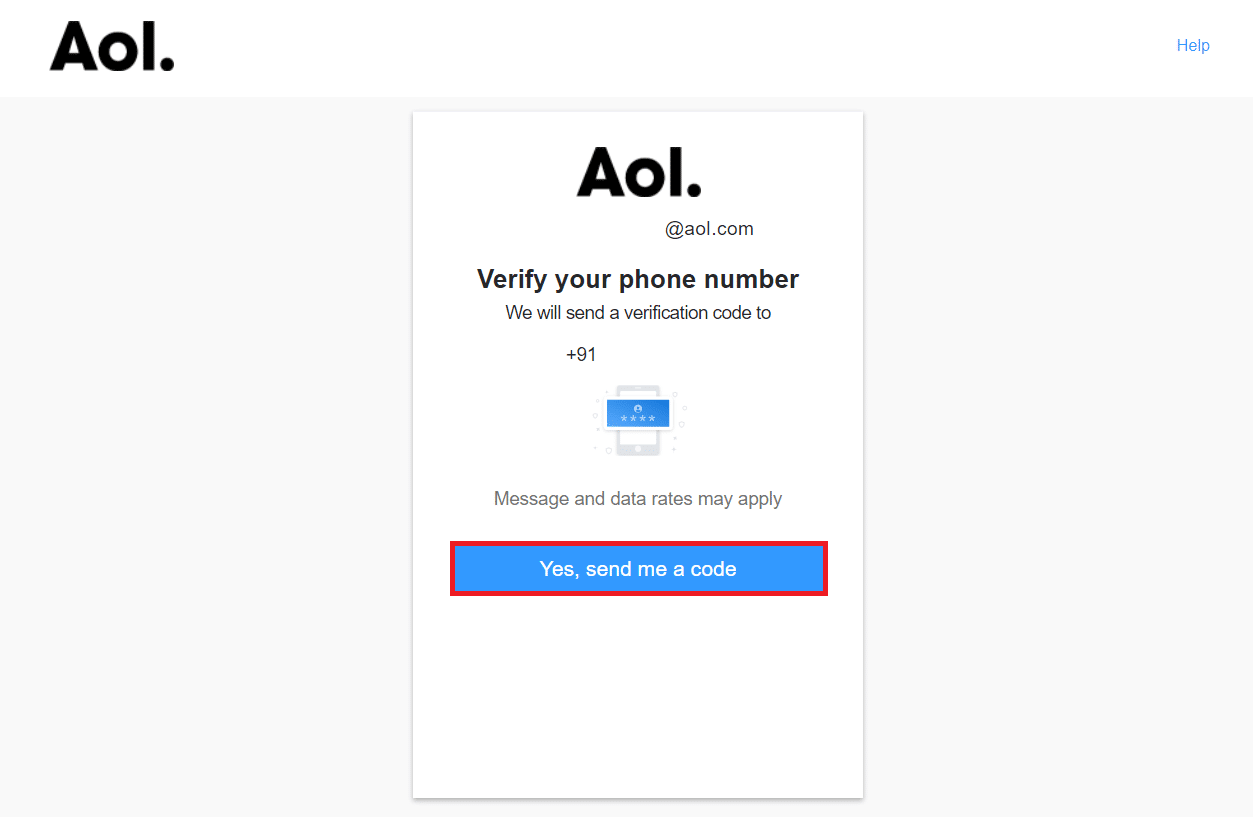
7. Most írja be a mobilszámára küldött kódot, és kattintson az Ellenőrzés gombra.
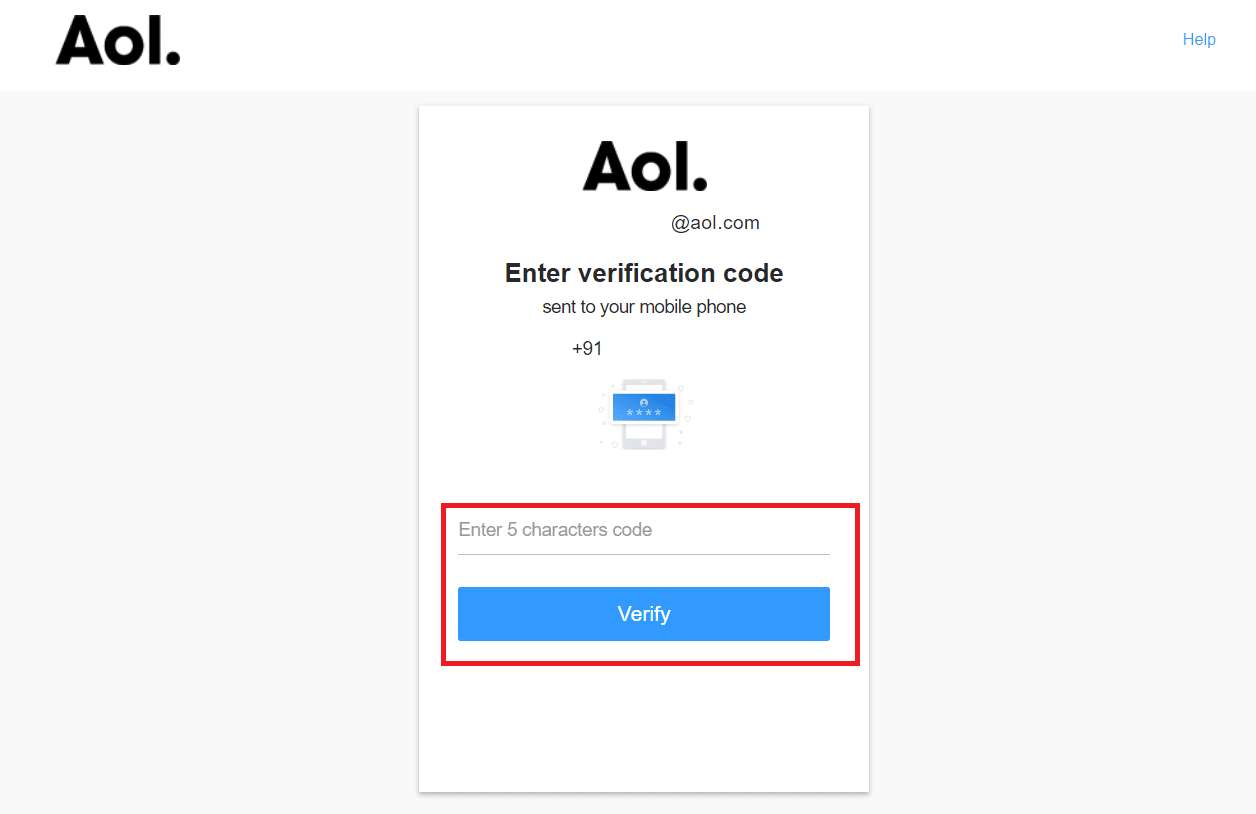
8. Kattintson a Kész gombra.
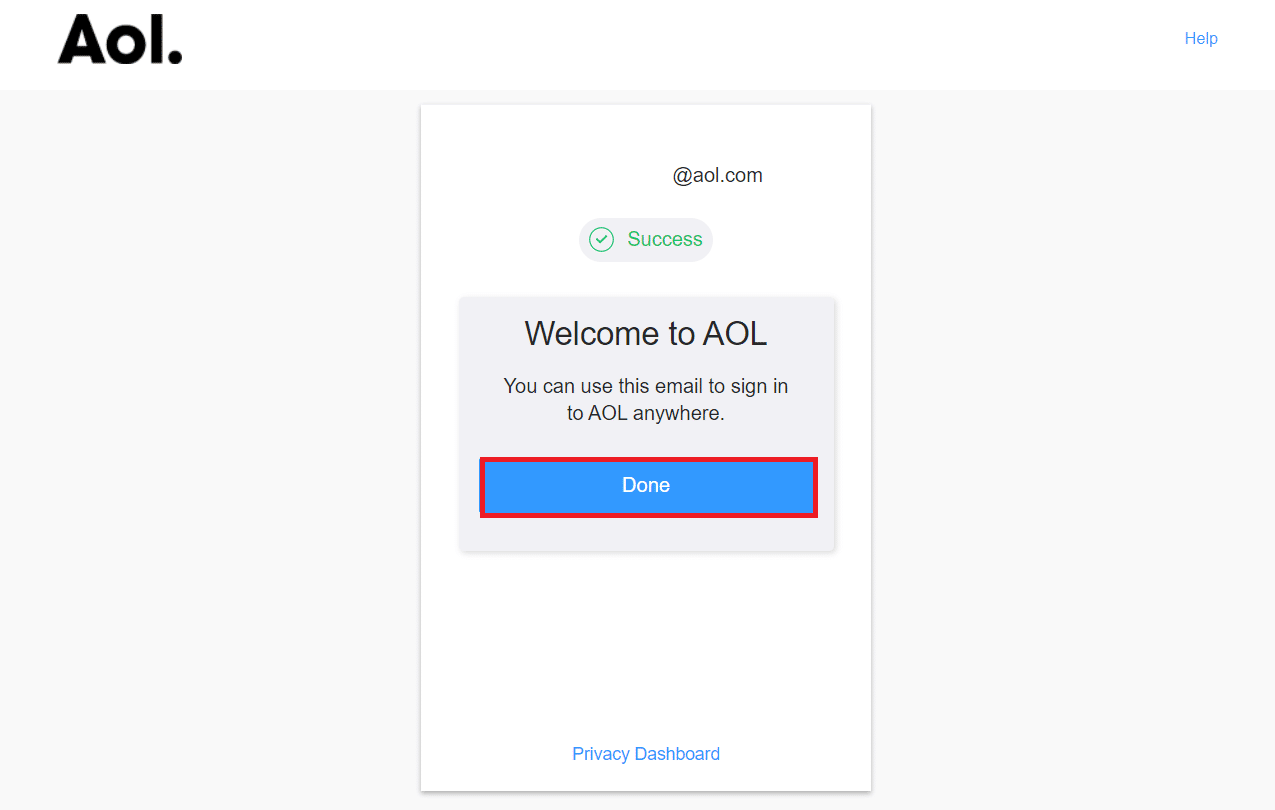
Mostantól e-maileket küldhet barátainak és családtagjainak @aol.com e-mail címéről.
II. lépés: Jelentkezzen be az AOL-ba
Olvassa el, ha kihagyta ennek az oktatóanyagnak az első részét, mert már rendelkezik AOL-fiókkal, de elfelejtette, hogyan kell bejelentkezni. Íme egy lépésről lépésre bemutatott útmutatás az AOL-mail fiók beérkezett üzenetek képernyőjére való helyes bejelentkezéshez.
1. Indítsa el a Google Chrome-ot a korábbiak szerint.
2. Látogassa meg az AOL bejelentkezési oldalát.

3. Írja be AOL e-mail címét a bejelentkezési mezőbe, majd kattintson a Tovább gombra.
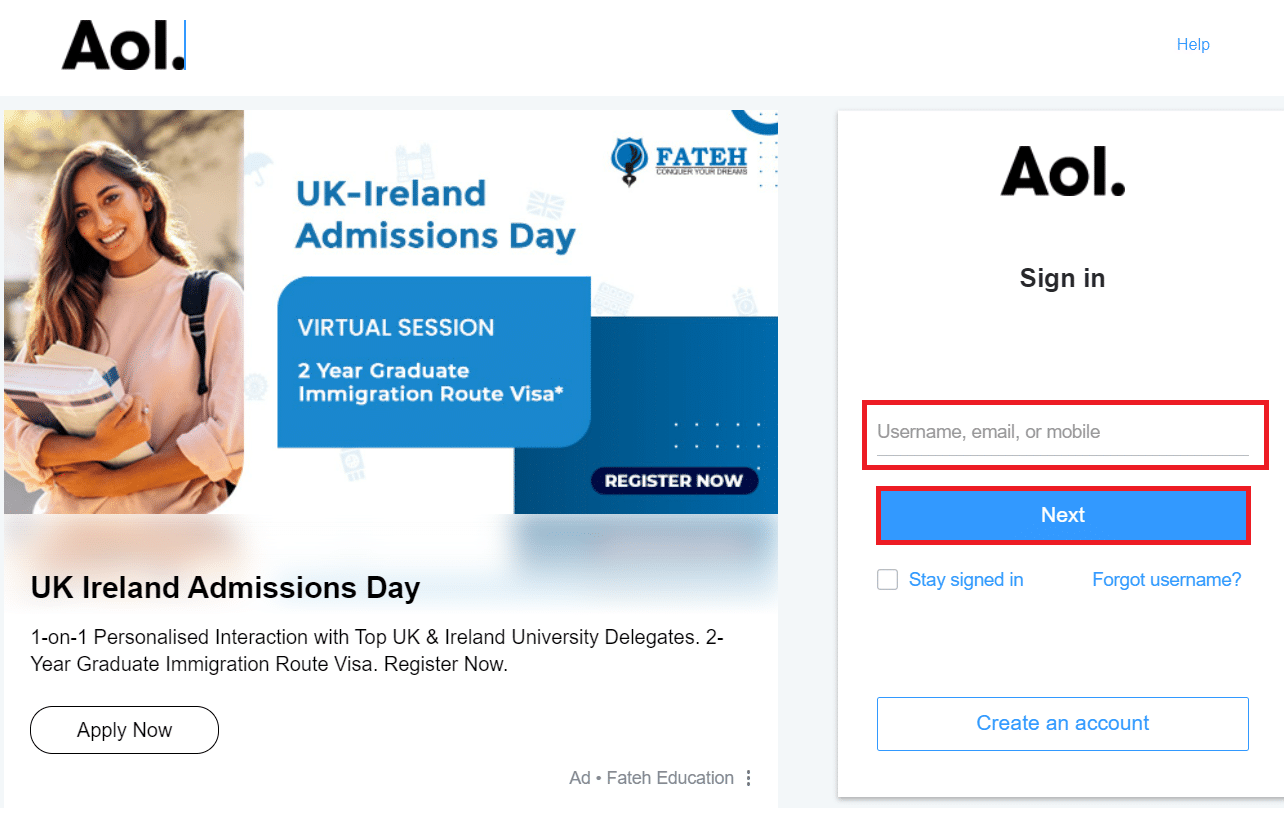
4. Írja be jelszavát a következő oldalon, majd kattintson a Tovább gombra.
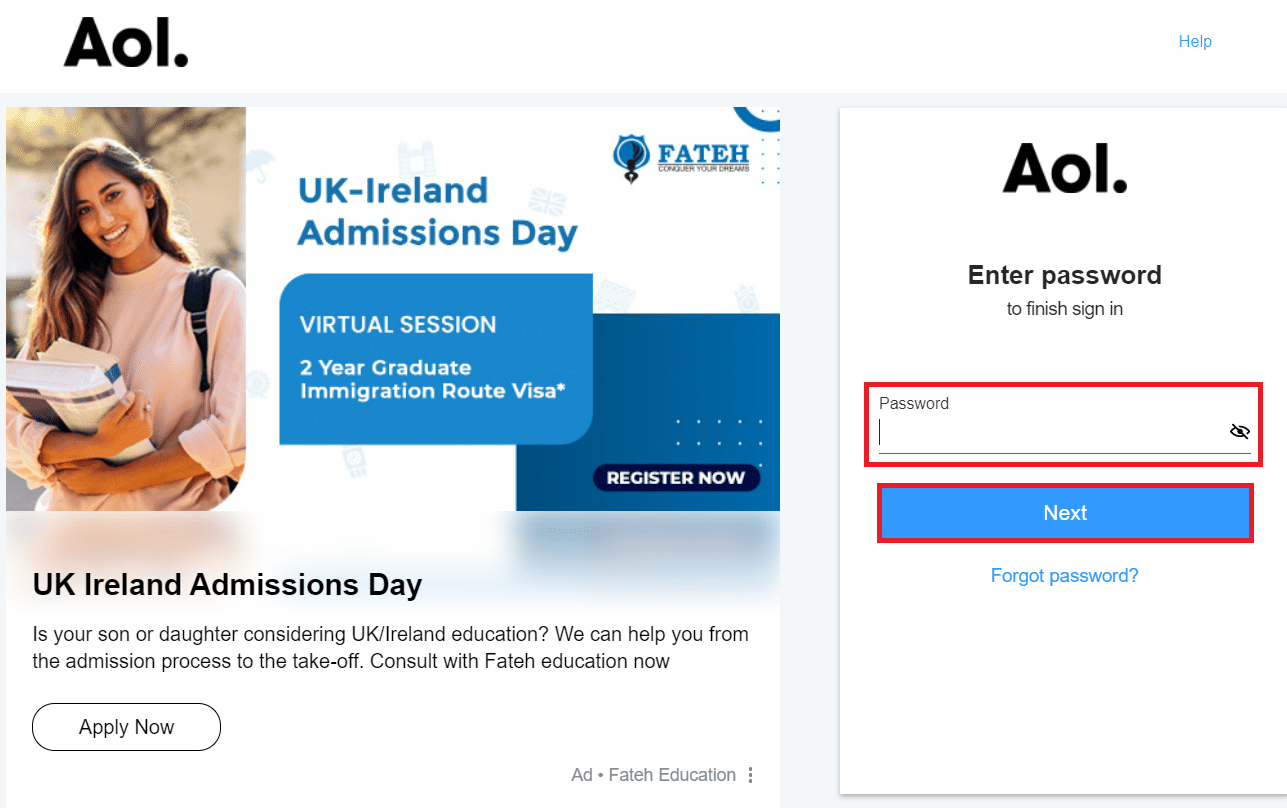
5. A megfelelő bejelentkezési adatok megadása esetén a rendszer az AOL webhelyére irányítja át, amely a legfrissebb híreket és főcímeket tartalmazza.
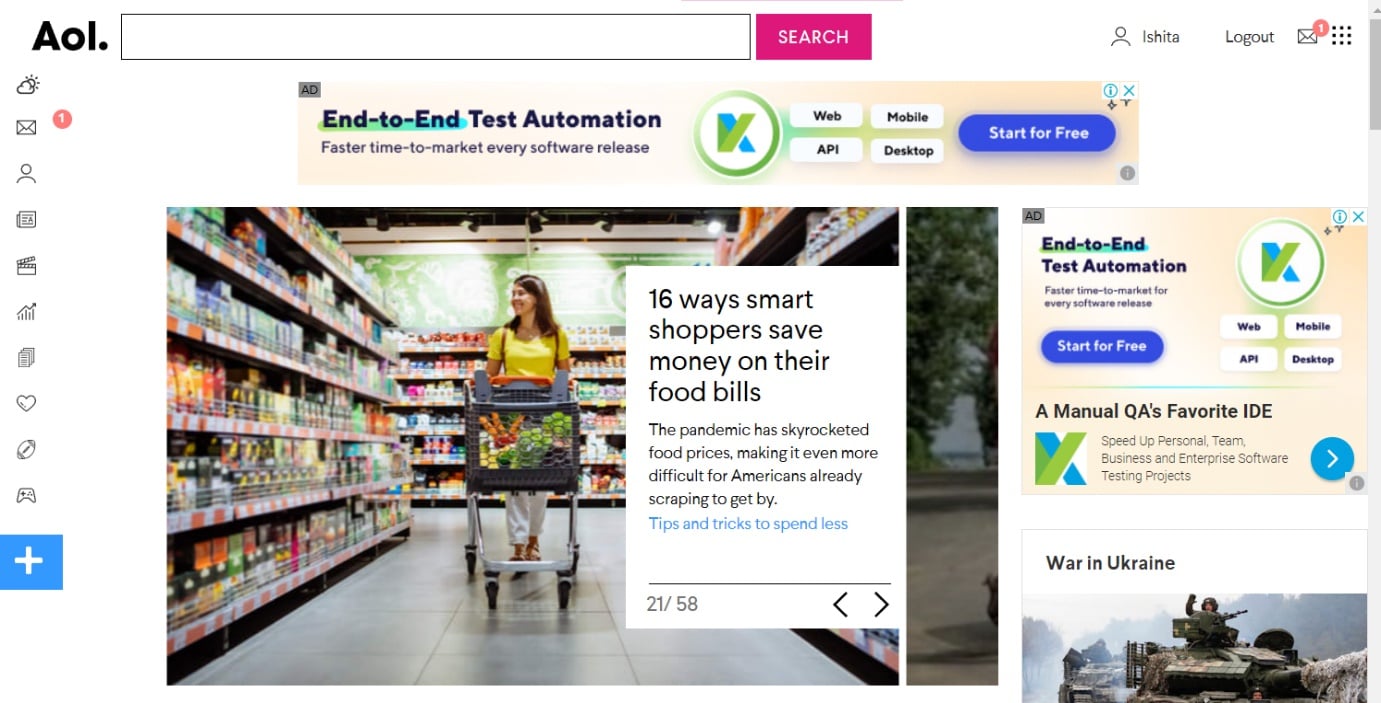
6. Az AOL Mail postafiókjának eléréséhez kattintson az e-mail szimbólumra az AOL főképernyőjének jobb felső sarkában.
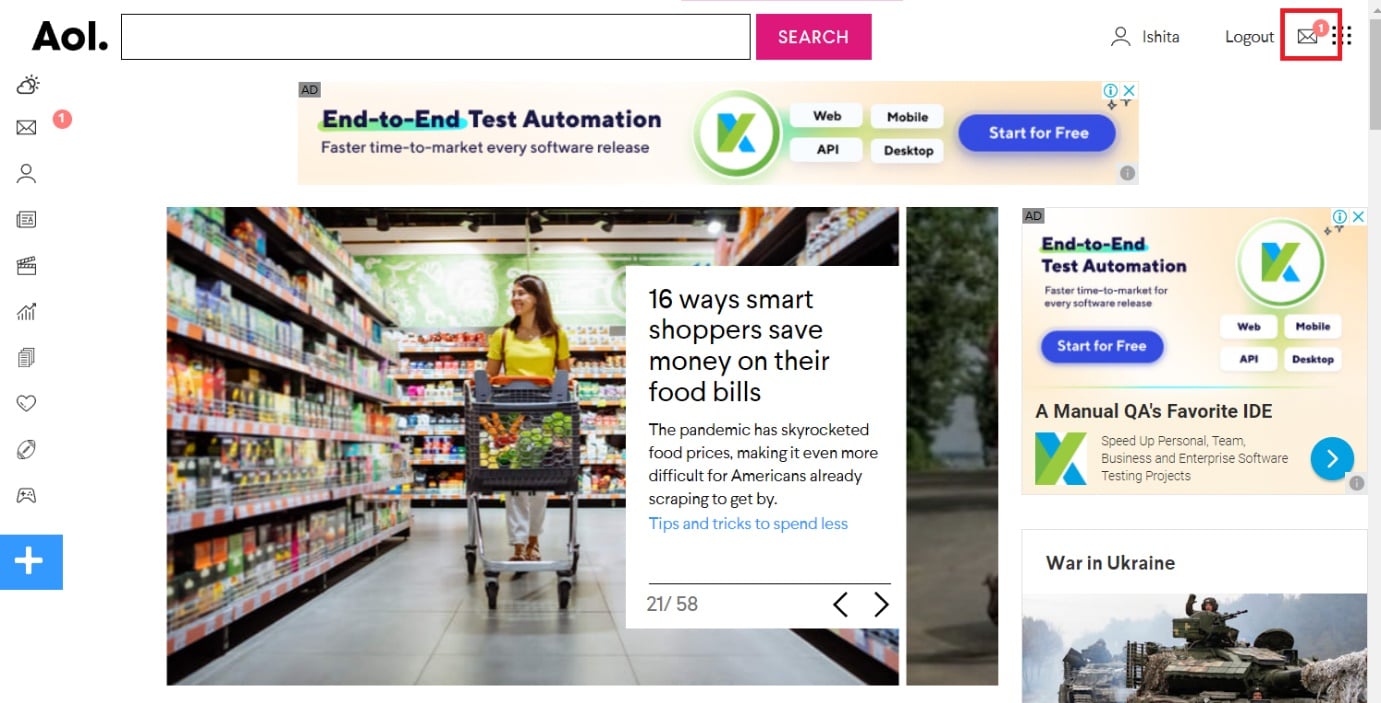
7. A bal oldali ablaktáblában válassza a Beérkezett üzenetek lehetőséget.
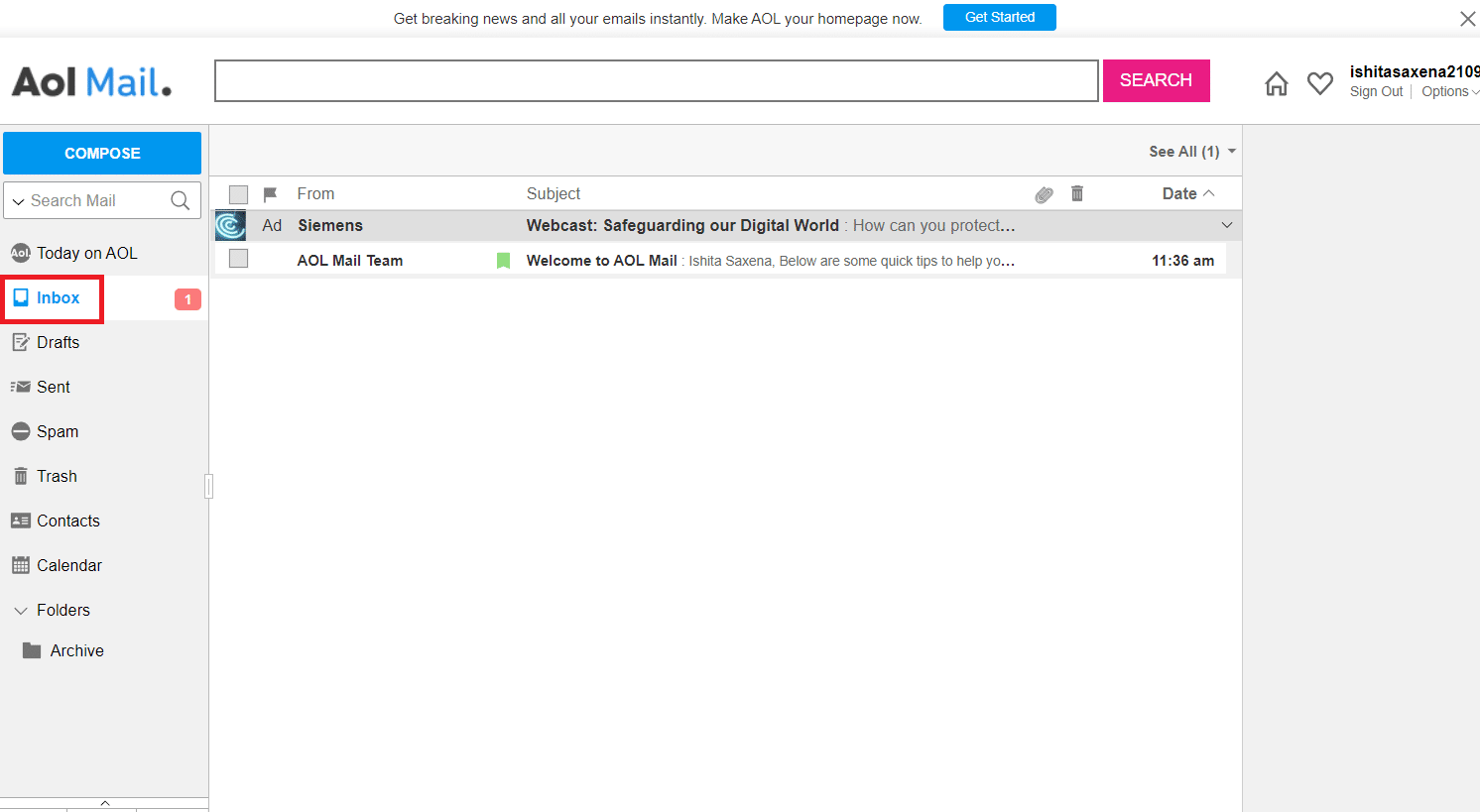
Megjelenik az AOL Mail postafiók oldala, amely az összes e-mailjét tartalmazza.
III. lépés: Maradjon bejelentkezve
Ha nyilvános számítógépet használ az AOL e-mail fiók eléréséhez, majd bezárja az AOL Mail alkalmazást. Még ha nem is jelentkezik ki megfelelően, az AOL-fiókja automatikusan bejelentkezik, amikor legközelebb a gép felkeresi az AOL.com webhelyet. Ne feledje, hogy az AOL Mail fiókjába való bejelentkezéshez csak olyan számítógépen használja a bejelentkezve maradás opciót, amelyben megbízik. Ezzel továbbra is bejelentkezve marad az AOL e-mail fiókjába.
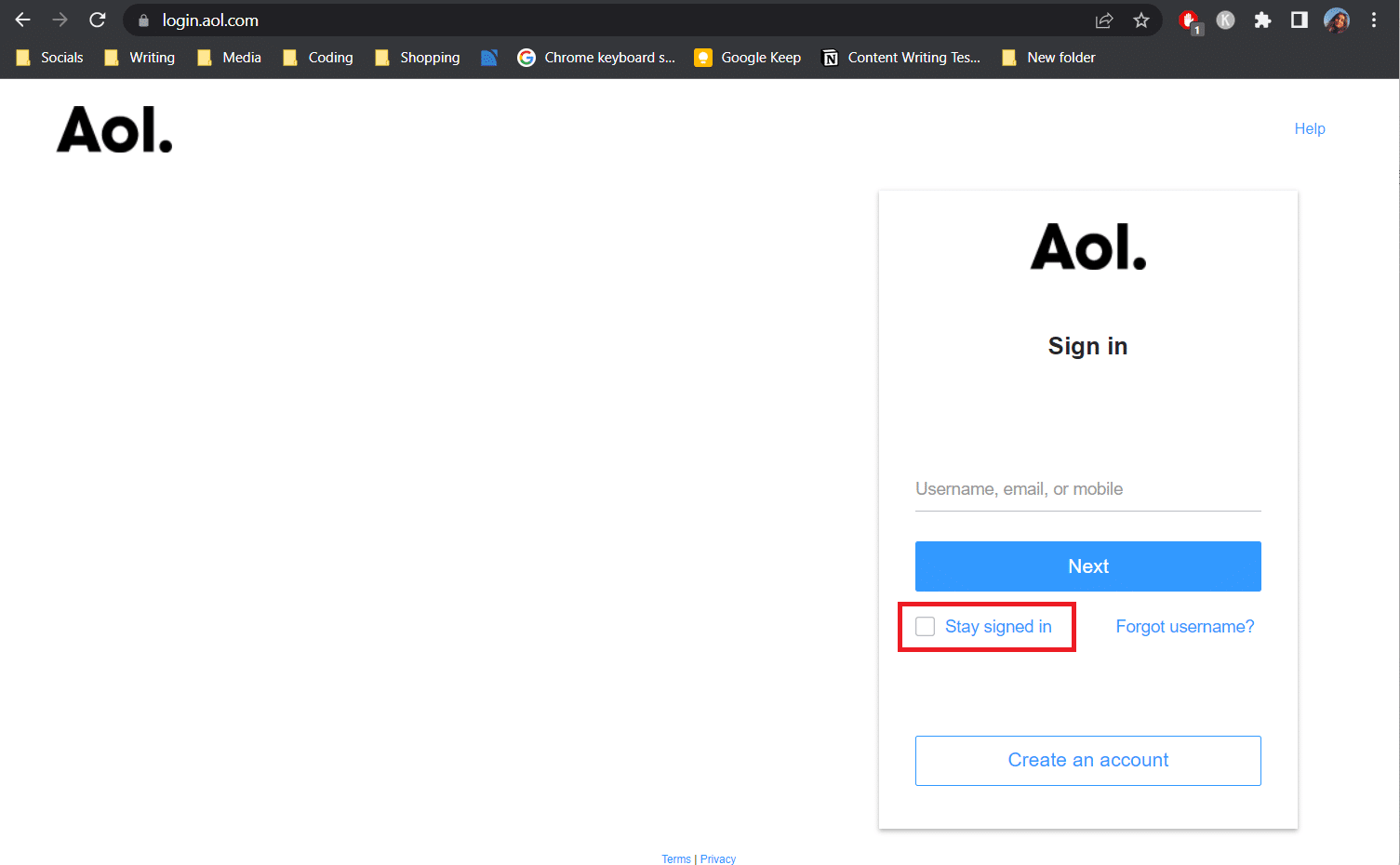
IV. lépés: Módosítsa a fiók jelszavát
Ha elfelejtette AOL e-mail fiókjának jelszavát, az alábbi lépések végrehajtásával visszaállíthatja azt:
1. Kattintson az Elfelejtett felhasználónév lehetőségre az AOL Mail bejelentkezési oldalán.
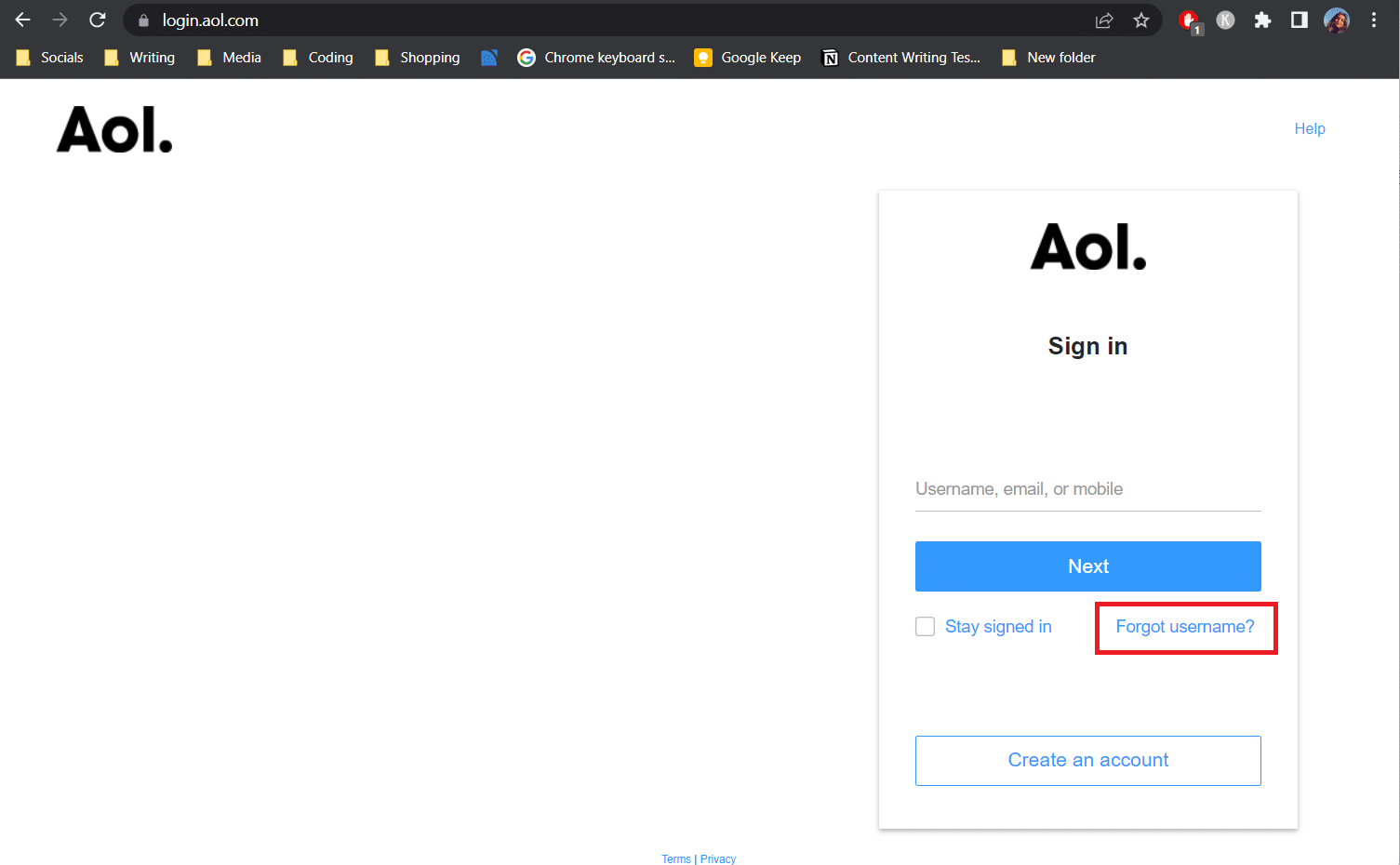
2. A hivatkozásra kattintás után adja meg AOL e-mail címét vagy telefonszámát, majd kattintson a Folytatás gombra.
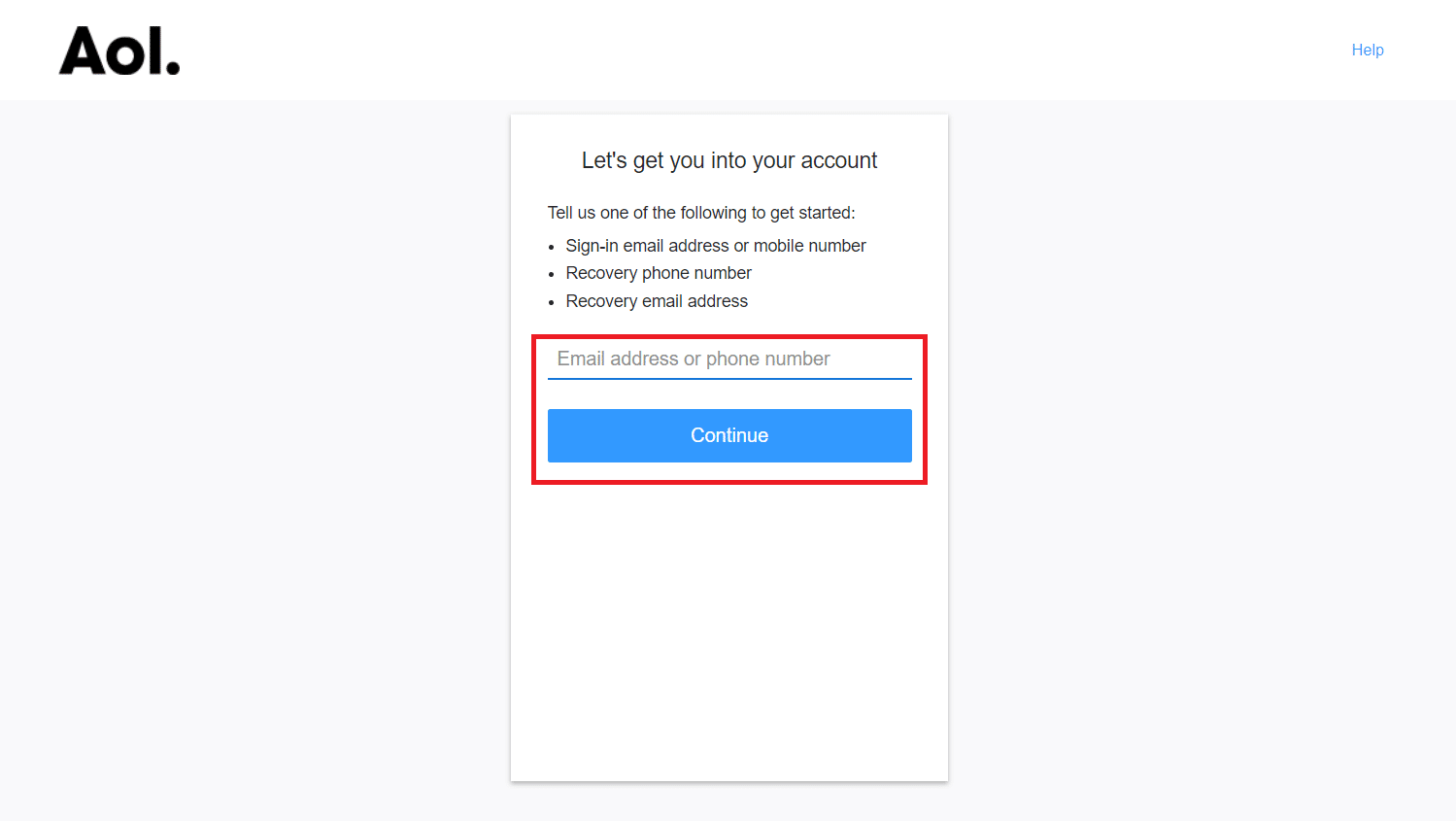
3. Kattintson az Igen, küldjön egy kódot elemre.
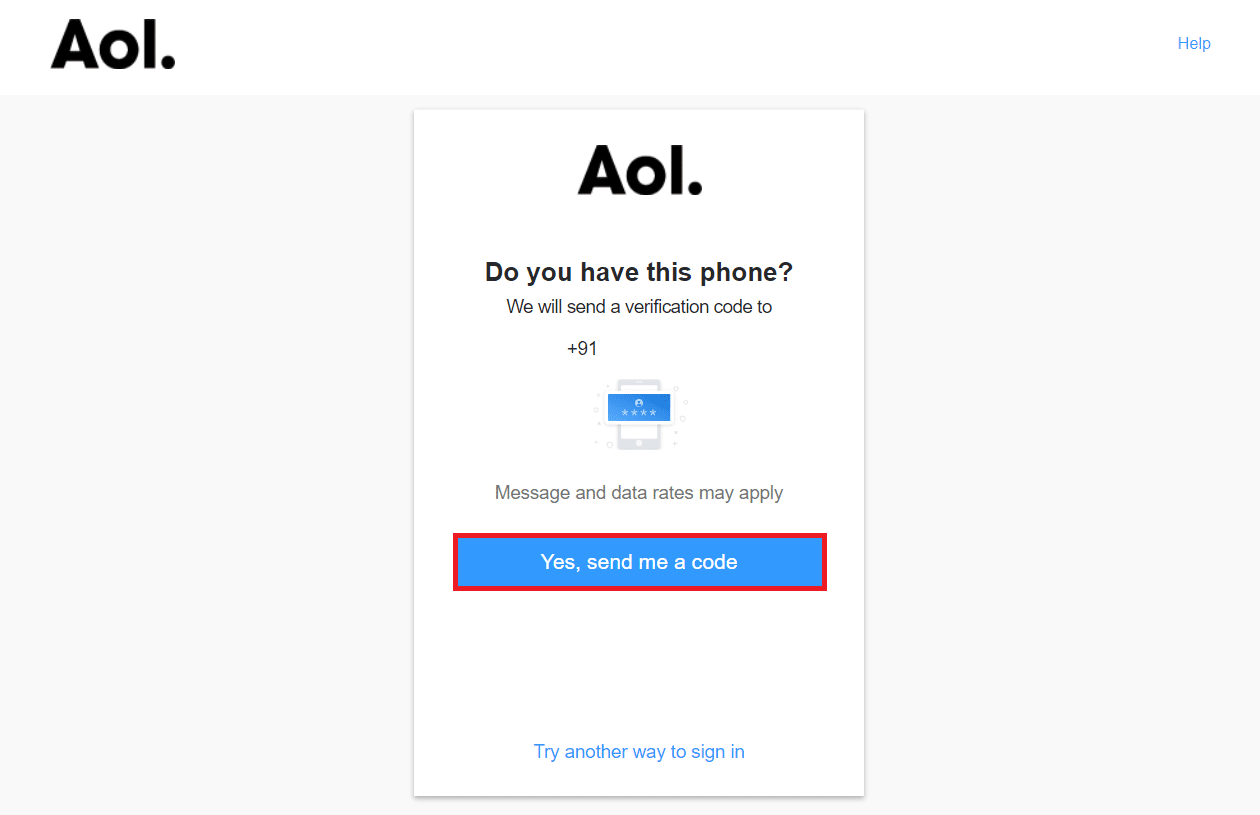
4. Írja be a telefonszámra küldött ellenőrző kódot. Kattintson az Ellenőrzés gombra.
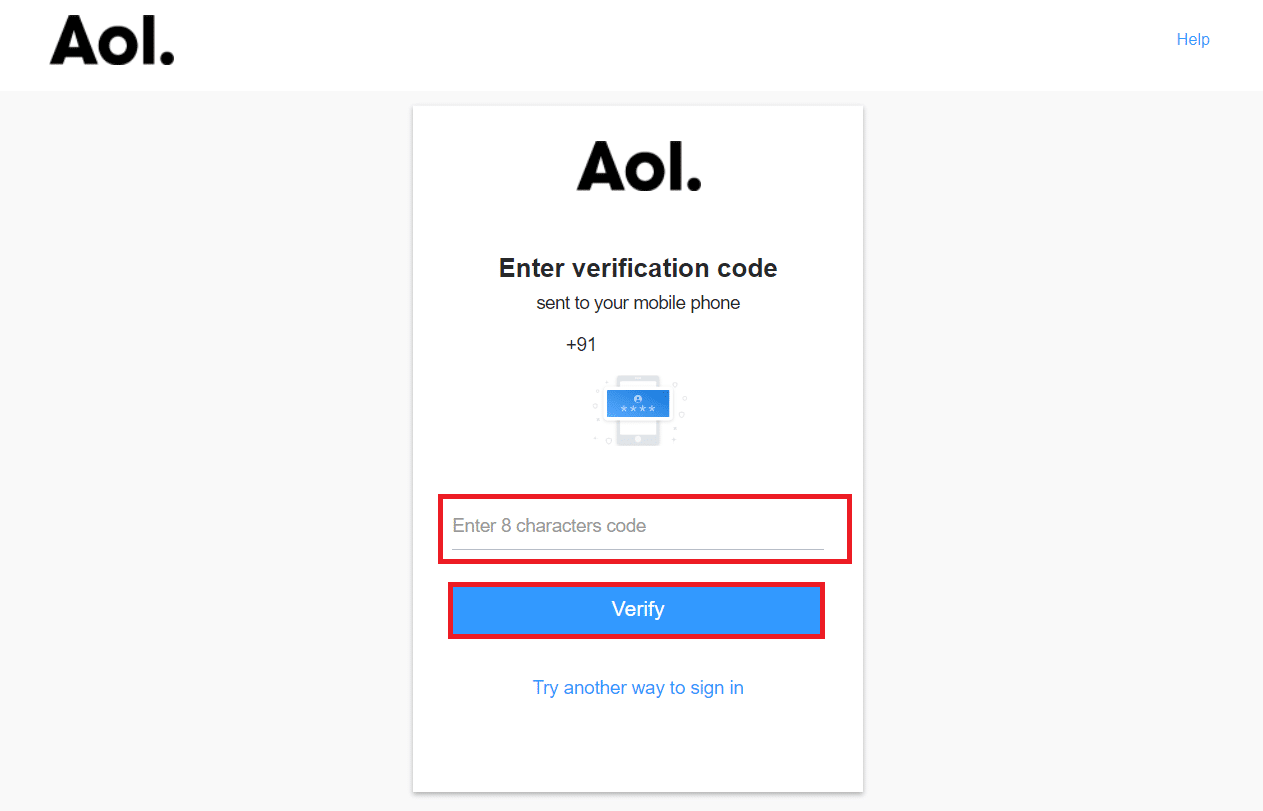
5. Most kattintson arra a fiókra, amelynek jelszavát módosítani kell.
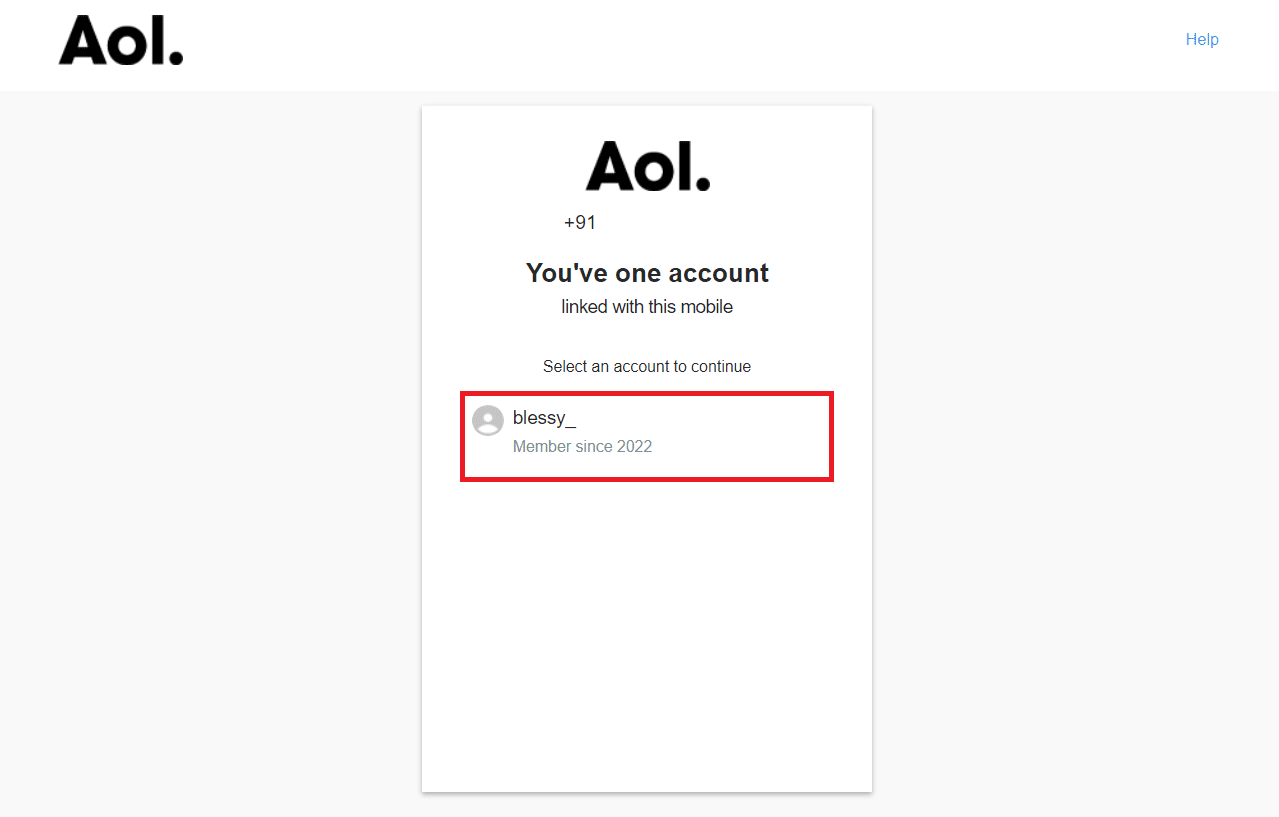
6. Írja be az új jelszót, és kattintson a Folytatás gombra.
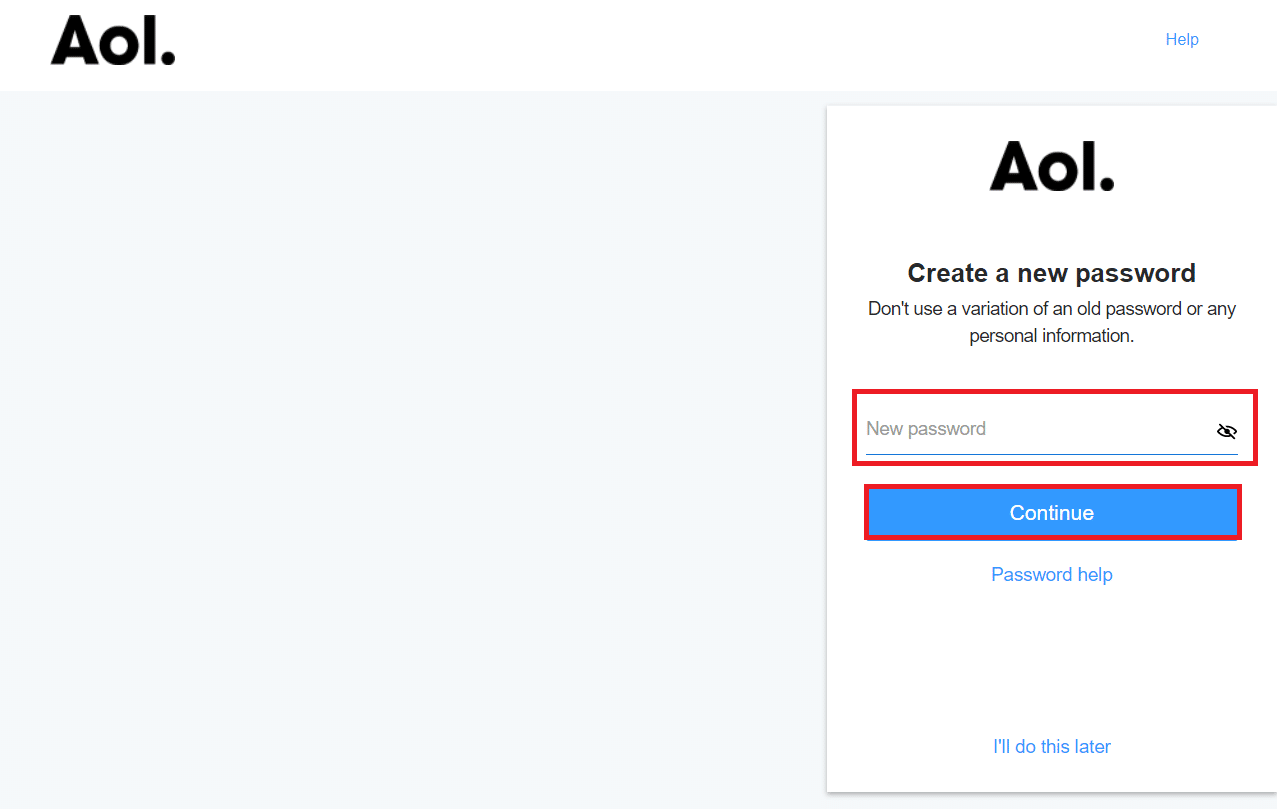
7. Most kattintson a Folytatás gombra a jelszó sikeres megváltoztatásához, és jelentkezzen be a fiókba.
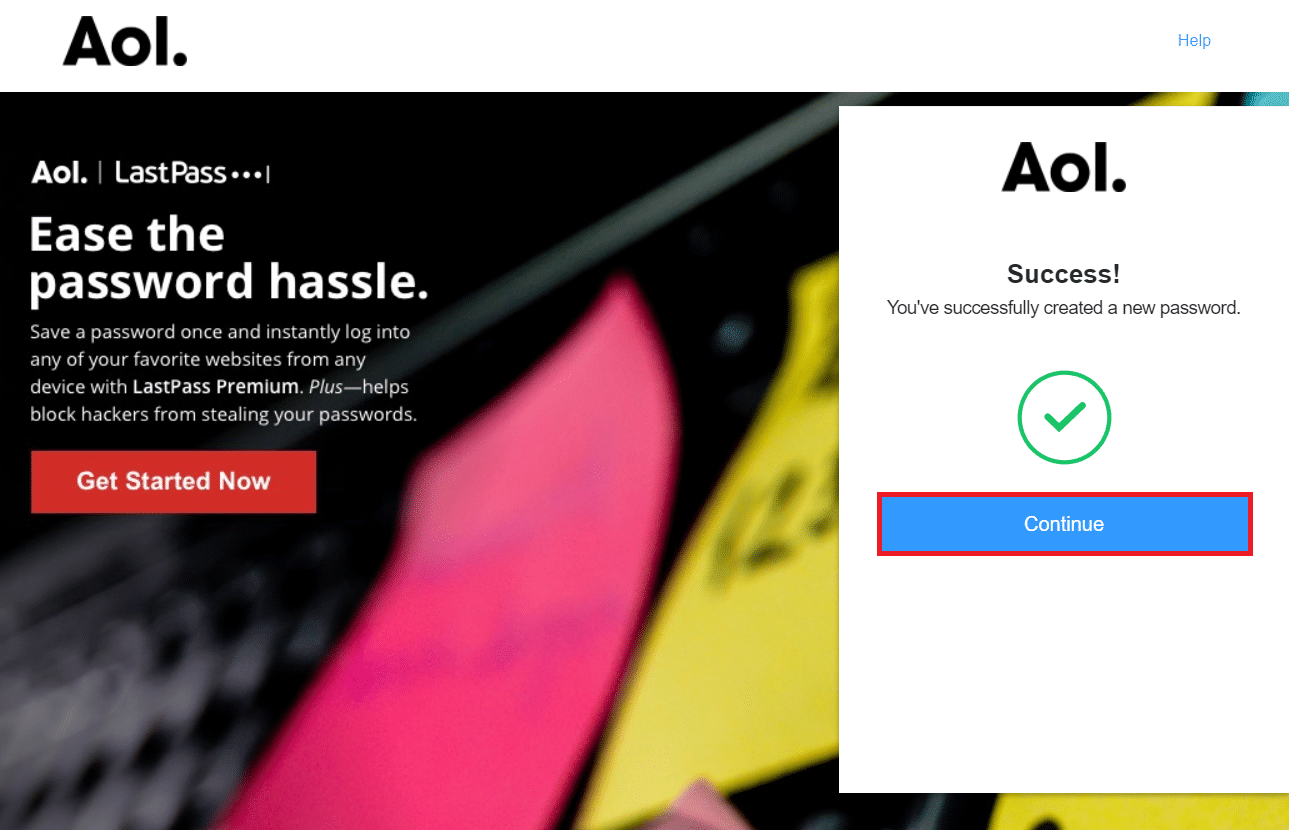
V. lépés: Kijelentkezés az AOL-ból
Kövesse az alábbi lépéseket, hogy kijelentkezzen AOL Mail e-mail fiókjából:
1. Kattintson a Kijelentkezés lehetőségre az AOL Mail bejelentkezési adatai mellett a jobb felső sarokban.
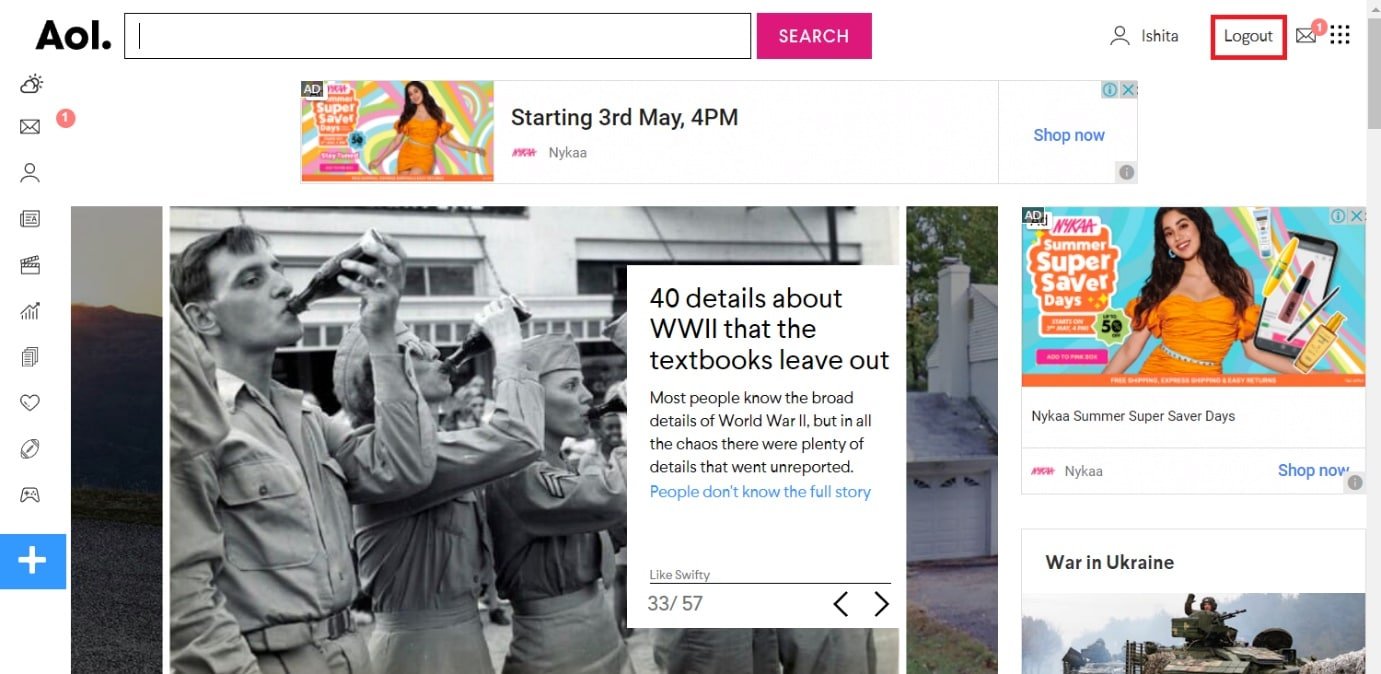
2. Kattintson az Igen, kijelentkezem gombra.
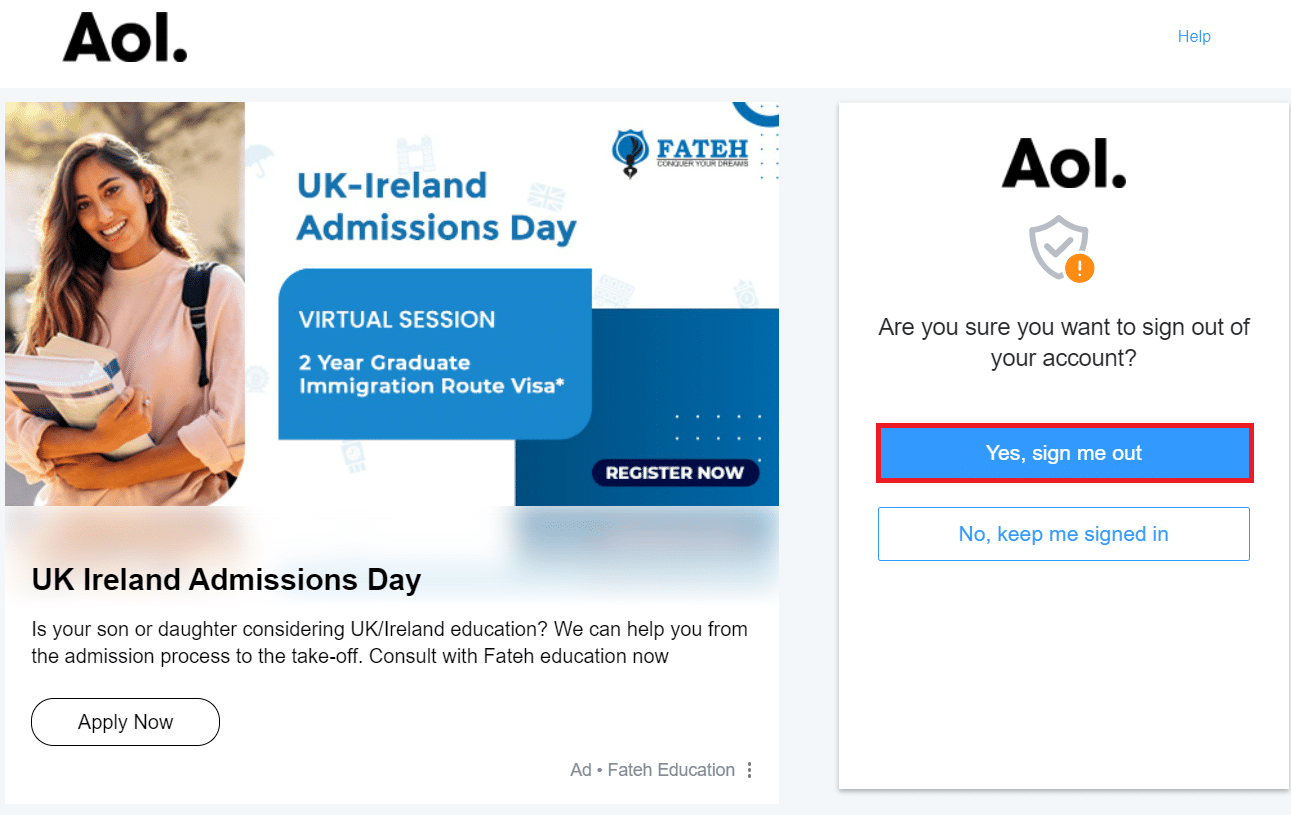
VI. lépés: Vizsgálja meg a bejelentkezési oldal URL-címét
Ha olyan csaló webhelyre próbál bejelentkezni, amely az AOL Mail legitim bejelentkezési oldalának adja ki magát, akkor megpróbálják ellopni az Ön bejelentkezési adatait. Számos jelentés érkezett arról, hogy a fogyasztók egy hamis webhelyen található rosszindulatú hivatkozás segítségével próbáltak bejutni az AOL Mail szolgáltatásba.
Következésképpen ellenőrizze még egyszer, hogy a megfelelő AOL Mail bejelentkezési oldalon van-e a megfelelő URL használatával. Ennek eredményeként ellenőrizze még egyszer, hogy az URL az AOL.com vagy a login.aol.com webhelyről származik-e.

Mindig jó, ha az AOL.com Mail bejelentkezési oldalára lép az AOL.com cím beírásával a böngészőbe.
Gyakran Ismételt Kérdések (GYIK)
Q1. Maradtak még AOL-fiókok?
Válasz: Az AOL Mailnek 24 millió felhasználója volt 2012 júliusában. A fizető előfizetők száma 2021-re 1,5 millióra esett. 2017. március 16-án a Verizon bejelentette, hogy fokozatosan leállítja házon belüli e-mail szolgáltatásait az internetfelhasználók számára, és áttér minden ügyfelet az AOL Mailhez, amelyet 2015-ben vásárolt meg.
Q2. Lehet ingyenesen szerezni AOL e-mail fiókot?
Válasz: Ha már rendelkezik internetkapcsolattal, és nem használja az AOL-tárcsázást, továbbra is ingyenesen használhatja az AOL-szoftvert, e-mailt és egyéb szolgáltatásokat. A mail.aol.com oldalon elérhető AOL bejelentkezési adatai és e-mail fiókja egyaránt ingyenes AOL-szolgáltatás.
***
Reméljük, hogy hasznosnak találta ezeket az információkat, és megtanulta, hogyan kell bejelentkezni az AOL Mail szolgáltatásba. Kérjük, ossza meg velünk, melyik stratégia bizonyult a leghatékonyabbnak az Ön számára. Ha kérdése vagy észrevétele van, kérjük, használja az alábbi űrlapot. Azt is tudassa velünk, hogy mit szeretne legközelebb megtanulni.
